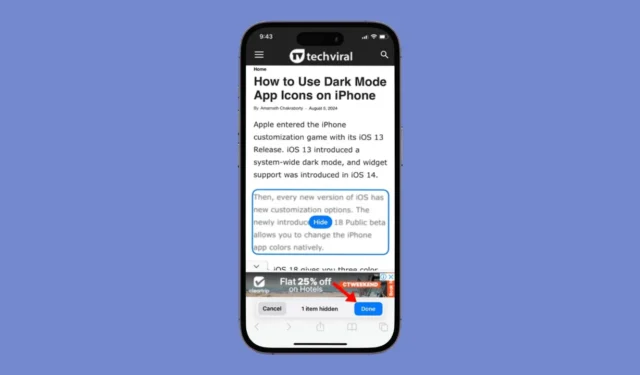
想像一下,有一個網頁瀏覽器功能可以讓您隱藏網頁中不同類型的元素,不僅是廣告,還包括彈出視窗、內容儲物櫃和所有其他類型的分散注意力的元素。那該有多好?
蘋果計劃透過在 iOS 18 上引入「分心控制」功能來實現這一想像。
iOS 18 的分心控制是什麼?
「幹擾控制」功能是 iOS 18 上 Safari 網路瀏覽器的一部分。
我最喜歡這個功能的是它的手動選擇——你可以選擇隱藏哪些網頁元素。假設您不希望特定網頁向您顯示影片廣告,您可以使用該功能來隱藏影片廣告。
同樣,如果網頁不斷要求您訂閱新聞通訊,此功能可以使彈出視窗或橫幅消失。
如何在 Safari 中使用分心控制 (iOS 18)
最需要注意的是,分心控制功能僅在 iOS 18 Public Beta 3 及更高版本上可用。
因此,如果您使用的是 iOS 18 Public Beta 1 或 2,則需要安裝 Beta 3 更新才能使用該功能。
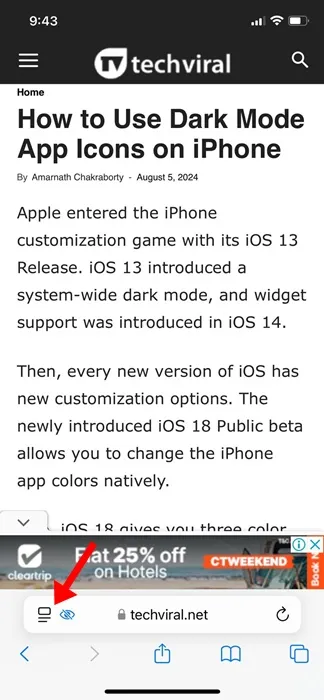
4. 在出現的選項中,選擇隱藏幹擾項。
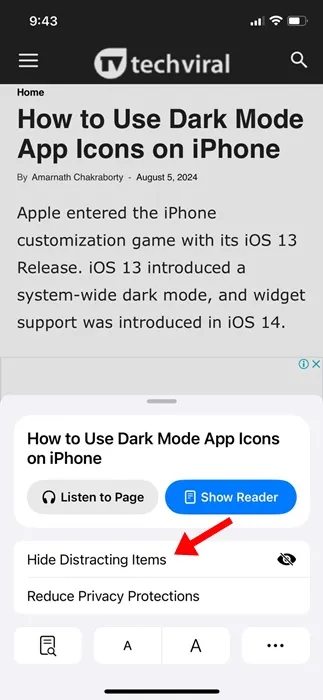
5. 在隱藏幹擾項目提示中,點選確定。
6. 系統將要求您選擇要在網頁中隱藏的項目。它可以是文字、彈出視窗、橫幅、廣告等。
7. 選擇後,點選隱藏將其隱藏。
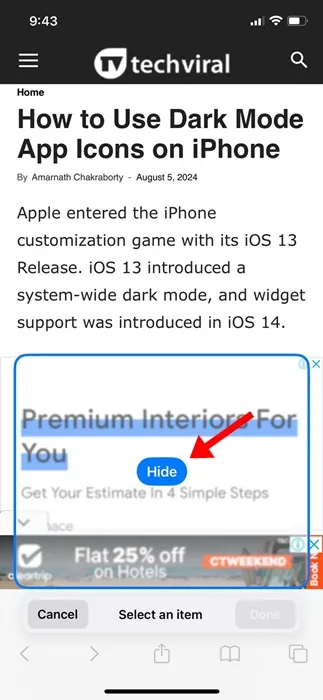
8. 隱藏後,點選網址列上的「完成」 。
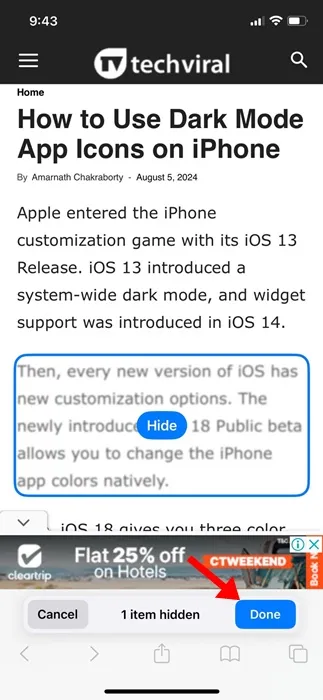
9. 如果您想查看隱藏項目,請再次點選頁面選單並選擇顯示隱藏項目。
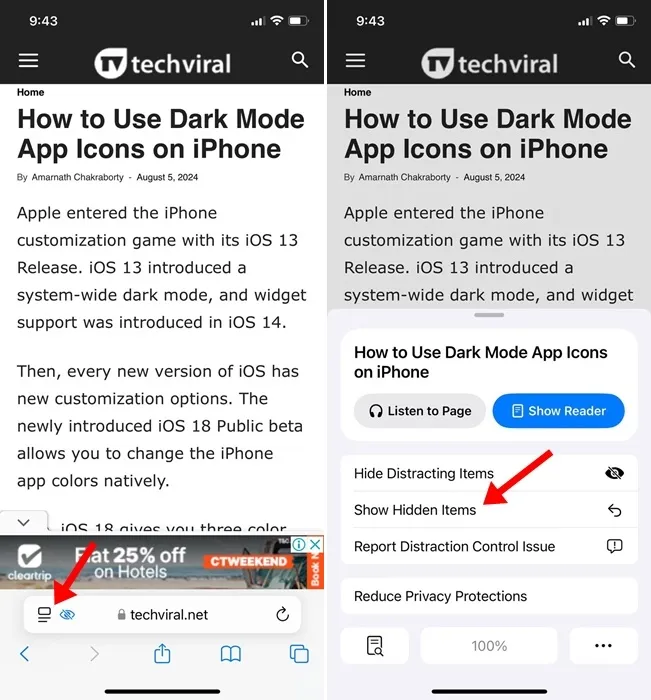
隱藏的項目將再次加入網頁。如果您仍然看不到它們,請重新整理頁面。
請注意,分心控制在 iOS 18 Beta 3 及更高版本上可用。由於它是測試版更新功能,因此存在一些錯誤。有時,該功能可能無法正常運作。
本指南介紹如何在 iOS 18 上使用分心控制功能。如果您需要有關此主題的更多協助,請在評論中告訴我們。另外,如果您發現本指南有幫助,請不要忘記與您的朋友分享。




發佈留言